 Spotnet om ook in 2021 films en series via Usenet te downloaden
Spotnet om ook in 2021 films en series via Usenet te downloaden

Ook in 2021: Spotnet
Spotnet is een programma om films, series, software of muziek te downloaden van Usenet. In deze in 2021 bijgewerkte handleiding vertel ik je hoe je in 5 simpele stappen kunt beginnen met downloaden met Spotnet onder Windows 10.
Ook zal ik je meenemen in mijn ervaringen met Spotnet. Zelf loop ik bijvoorbeeld regelmatig aan tegen (kleine) problemen aan met het programma: uiteraard heb ik voor deze problemen oplossingen die ik hieronder zal beschrijven.
Tot slot: ben je op zoek naar een alternatief voor Spotnet? Gebruik dan SABnzbD of probeer NZBGet, beide downloadprogramma’s zijn prima geschikt voor het downloaden van films, series of games van binaire nieuwsgroepen. Het nadeel aan beide tools is hoge moeilijkheidsgraad als het aankomt op het installeren en instellen.
Contents
Tip
Deze nieuwe handleiding vervangt de vorige Spotnet handleiding. Wil je toch de oude handleiding lezen? Dan kan dat hier. Onder die handleiding staan veel vragen en antwoorden op problemen met Spotnet.
Stap 1: Spotnet downloaden
Spotnet is een programma dat je moet downloaden voor je het kunt gebruiken. In deze handleiding gebruik ik versie 2.0 van Spotnet. Dat is geen officiële Spotnet versie maar wel een versie die regelmatig wordt bijgewerkt.
Mijn ervaringen met Spotnet 2.0 zijn, zeker in combinatie met Windows 10 en Ziggo, beter dan die met oudere versies zoals versie 1.8.1. van het downloadprogramma. Minder problemen en sneller downloaden dus 🙂
Via deze link kun je versie 2.0 van Spotnet gratis downloaden. Veel virusscanners bestempelen Spotnet als een trojan. Ik heb het programma zelf geinstalleerd en ik heb geen problemen met de tool. Mijn ervaring is dat je met Spotnet sneller een virus download dan dat de tool zelf besmet is met een virus..
Tip: Installatie en gebruik van Spotnet is voor eigen risico! Vertrouw je het niet begin dan niet aan het downloaden met Spotnet. De installer (het installatiebestand) wordt door sommige virusscanners als onveilig aangemerkt.
Stap 2: de installatie
De installatie van Spotnet is erg eenvoudig. Open het installatiebestand via de Windows 10 Verkenner of rechtstreeks vanuit je browser. Geef aan in welke map je Spotnet wil installeren en doorloop de installatie.
Tip: Let tijdens de installatie op dat je geen toolbar of andere ongewenste extra’s in de vorm van malware, adware of spyware installeert.
Stap 3: Spotnet instellen
Spotnet is een erg gemakkelijk programma om mee te downloaden. De enige technische stap is stap 3 in dit stappenplan. Om te kunnen downloaden moet je namelijk verbinding hebben met een provider die nieuwsgroepen aanbiedt.
Om Spotnet verbinding te laten maken met de nieuwsgroepen start je Spotnet eerst op. Zodra het programma is geopend druk je op <ctrl>+<p>. Je krijgt nu een scherm te zien dat eruit ziet zoals het scherm hieronder.
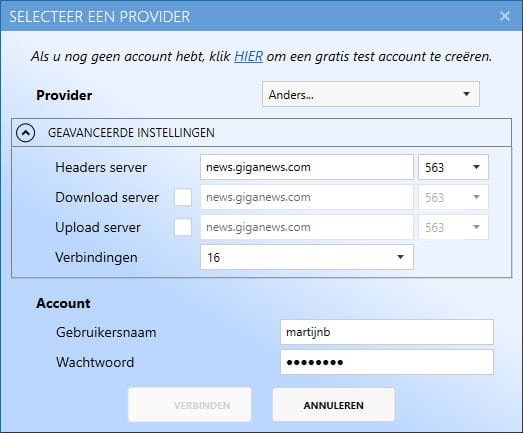
Het scherm waar je Spotnet verbinding laat maken met Usenet.
Tip: Klik op ‘geavanceerde instellingen’ als het scherm wat je ziet er niet uitziet zoals mijn schermafbeelding.
Neem vervolgens de gegevens van je nieuwsgroepenprovider, zoals je deze hebt ontvangen in een e-mail, over in de goede velden. Noodzakelijk zijn alleen de ‘Headers server’ en de velden ‘Gebruikersnaam’ en ‘Wachtwoord’. Vul hier niet de gegevens van je provider (Ziggo, Tele2, KPN) in. Zij bieden geen Usenet toegang meer aan.
Stap 4: downloads zoeken
Heeft Spotnet verbinding met Usenet dan kun je nu beginnen met het zoeken naar de bestanden die je wil downloaden. Dat kan via het menu aan de linkerkant maar ook de zoekfunctie werkt prima.
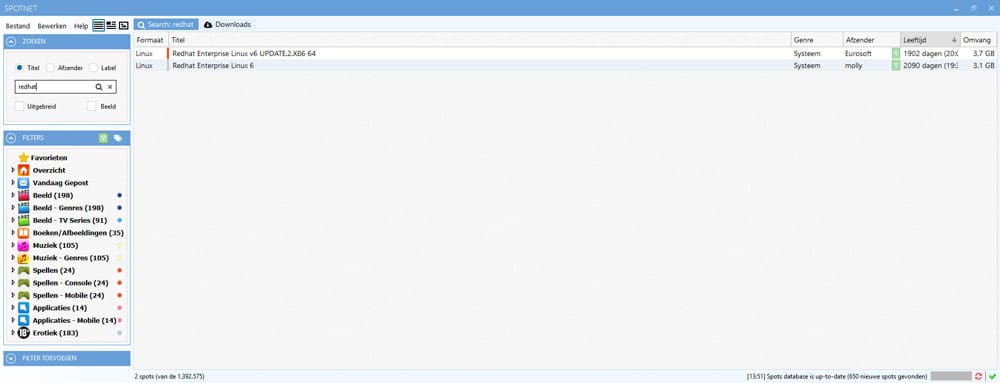
Downloads zoeken met Spotnet via de zoekfunctie of het menu.
Om een bestand te downloaden ga je met de muis op de regel staan waarop dat bestand staat. er verschijnt nu een kort menu, een druk op de blauwe pijl start de download.
Stap 5: je download bekijken
Spotnet slaat je downloads automatisch op in de map ‘downloads’ van Windows. Wil je de serie, de film, het spel of het programma dat je hebt gedownload bekijken? Ga dan via de Windows verkenner naar de map ‘downloads’.
Tip: Mijn ervaring is dat Spotnet heel snel download. Afhankelijk van de grootte van het bestand dat je download en je internetverbinding duurt het downloaden een paar minuten tot enkele uren.
Spotnet downloaden: final thoughts
Tot slot nog een paar opmerkingen rondom het gebruik van Spotnet. Wil of ga je series en films downloaden met Spotnet check dan zeker deze final thoughts rondom het gebruik van Spotnet en mijn ervaringen met Spotnet.
- Neem een betrouwbare Usenet provider met een hoge retentie. Giganews bevalt mij prima: deze provider is wel wat duurder dan haar concurrenten. Het voordeel van Giganews is de mogelijkheid tot het downloaden via SSL.
- Gratis films, series of muziek downloaden mag in Nederland niet. Je zal waarschijnlijk geen boete krijgen als je betrapt wordt maar het gebruik van Spotnet is moreel gezien natuurlijk omstreden.
- Downloaden met Spotnet is anoniem als je het programma zo instelt dat het gebruik maakt van SSL. Als je een film of serie download via SSL dan kan je provider niet de inhoud zien van je download.
- Het is mogelijk om via mobiel internet gebruik te maken van Spotnet. Dat is echter niet aan te raden aangezien Spotnet veel bandbreedte verbruikt. Gebruik Spotnet dus alleen om te downloaden via WiFi of via een vaste LAN verbinding van Ziggo, KPN of een andere thuisprovider.
- Muziek streamen via een Raspberry Pi met MoOde Audio Player - maart 21, 2021
- Afbeeldingen samenvoegen met PTGui - maart 6, 2021
- Een MP4 bestand afspelen als Windows Media Player een foutmelding geeft - februari 27, 2021

ik heb spotnet op mij computer maar als ik hem wil openen dan geeft hij 502 aan hoe kan ik dit verhelpen
als op de blauwe pijl die naar beneden wijst druk dan gebeurt er niets hoe kan ik dat veranderen?
Ik wil alleen boeken downloaden. Nu worden er ook films, spellen e.d. gedownload. Kan ik die functies uitzetten?
kan het ook met windouwds 7
Hoe verleng ik de retentie?
Retentie kun je niet zelf verlengen. Je Usenet provider biedt een bepaalde retentie. Vaak hangt de retentie af van de prijs van je abonnement. Hoe meer je betaalt hoe langer de retentie is.
Is het waar dat vanaf 1 januari 2018 de jacht wordt geopend op het downloaden van films, boeken en muziek? Ik hoorde dat het boetebedrag € 600 per film is. Wie kan hierover iets zeggen? Is het waar of proberen ze ons bang ye maken?
Ik zou me er niet heel druk over maken. Het is voor Brein en consorten lastig om downloaders via Spotnet/nieuwsgroepen op te sporen. Zeker als je Spotnet gebruikt via een SSL verbinding.
ik heb spotnet weer op nieuw moeten downloaden wegens een defect in mijn PC en nu kan ik deze niet meer openen!
Ik krijg foutcode 482.
Ik selecteer mijn Provider in mijn geval gebruik ik caiway en log met mijn gebruikersnaam en wachtwoord in maar het lukt niet en krijg de foutcode 482 wat doe ik niet goed?
ik kan niet inloggen.ik ben ,ijn wachtwoord en gebruikersnaam vergeten.
Stuur een mailtje naar je Usenet provider, zij kunnen je verder helpen.
Kan ik Spotnet ook downloaden op mijn ipad? Het lukt me maar niet nl.
Hi Nancy, Spotnet werkt niet op een iPad. Het programma is alleen geschikt voor computers of laptops met daarop Windows als besturingssysteem. Een iPad kun je sowieso niet echt handig inzetten om films of tv-series te downloaden. Daarvoor kun je echter beter een computer gebruiken.
Ik wil graag in spotnet 19.05 een reactie plaatsen of een verzoek ,krijg details:440 posting not allow(440) hoe kan ik dat oplossen
Is het wel mogelijk om bestanden te downloaden met Spotnet? Want als dat ook niet werkt dan zit er een fout in de instellingen.
Haai Martijn,
Ik ben ook benieuwd naar het antwoord op de vraag van Henk Kruydenberg. Ik heb namelijk hetzelfde probleem.
Downloaden met Grabit en dat gaat prima
Hallo
Ik ben jaren lid van spotnet maar inmiddels ben ik verhuisd en ben mijn inlogcode kwijt.
Hoe kan of kunnen wij dit oplossen?
Alvast bedankt
Spotnet zelf heeft geen inlogcodes. Je Usenetprovider daarentegen wel. Die gegevens vind je vaak in de bevestigingsmail van je abonnement. Ben je die mail kwijt? Neem dan even contact op met de provider.
ik krijg bij het downloaden van de spots met spotnet de volgende foutmelding:
fout tijdens het verwerken van spots. Er is een uitzondering opgetreden van het type System.OutOfMemoryException. Hoe los ik dit op?
Welke versie van Spotnet gebruik je? Deze foutmelding los je in de regel op via een Spotnet update.
goeden dag
ik heb jaren bij kpn gezeten en sins kort over gestapt naar Ziggo
tot mijn verbazing doet hij niets meer . ik heb niet zo veel verstand van computers
kan iemand mij uitleggen hoe ik dat terug kan krijgen
met vriendelijke groet
Ik weet niet of KPN gratis nieuwsgroepen aanbiedt, Ziggo doet dat in ieder geval niet. Om Spotnet te kunnen gebruiken met Ziggo heb je een betaalde Usenet provider nodig.
Hoi
na een aantal maanden wil ik Spotnet weer gebruiken,
Als ik het programma pas gedownload heb pakt hij de instellingen van mijn provider KPN.
Maar of ik kan 2 of 3 cd’s downloaden en daarna geeft spotnet bij de volgende cd s de melding ‘mislukt’ of het programma geeft direct de melding Groep niet gevonden : Msg 411.
Heb het programma al een aantal keren verwijderd en opnieuw geinstalleerd maar steeds hetzelfde probleem.
Het lijkt wel of de verbinding niet ‘vastgehouden wordt
bij dezen wil ik graag spotnet op zeggen
Spotnet is een downloadprogramma, dat kun je niet opzeggen (wel verwijderen van je computer). Een Usenetabonnement, dat nodig is om met Spotnet te kunnen downloaden, kun je wel opzeggen. Maar dat gaat via de provider waar je het abonnement hebt afgesloten en niet via mijn website 🙂
Ik wil een film downloaden via spotnet, maar hij geeft steeds mislukt aan, en dan geeft hij aan om het via 5eurousenet (of zoe iets) te proberen. Bij een andere film is het wel gelukt.
Waarom doet hij het bij de ene wel en de andere niet.
Ik heb per ongeluk een “afzender” gewist van spotnet maar ik wil deze graag terug. Hoe doe ik dat?
hoe krijg ik spot net terug op mijn lap top
die pagina die naar de download site opent niet zegt error 404.
I